¿Cómo eliminar las redirecciones a ginmule.xyz y el software que las causa?
Secuestrador de navegadoresConocido también como: Secuestrador de navegador ginmule.xyz
Obtenga un escaneo gratuito y verifique si su computadora está infectada.
ELIMÍNELO AHORAPara usar el producto con todas las funciones, debe comprar una licencia para Combo Cleaner. 7 días de prueba gratuita limitada disponible. Combo Cleaner es propiedad y está operado por RCS LT, la empresa matriz de PCRisk.
¿Qué es el sitio web ginmule.xyz?
Ginmule.xyz es un motor de búsqueda fraudulento. Los buscadores web de este tipo suelen ser promocionados por aplicaciones potencialmente no deseadas (PUAs, por sus siglas en inglés) dentro de la clasificación de secuestradores de navegador.
Se ha observado que el buscador web ginmule.xyz es impulsado por una extensión de navegador fraudulenta titulada engañosamente "Chrome". Vale la pena señalar que este secuestrador de navegador utiliza técnicas sofisticadas que garantizan la persistencia para evitar que los usuarios restauren sus navegadores.
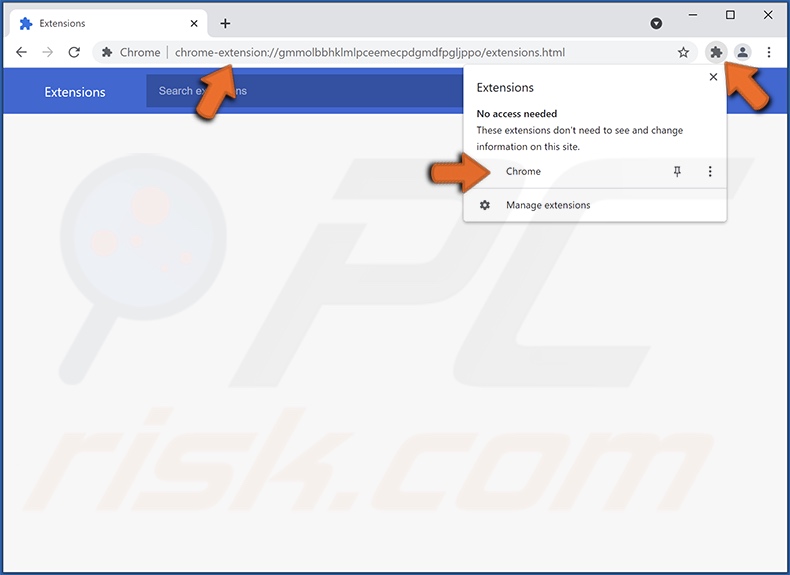
¿Cómo promueven los secuestradores del navegador ginmule.xyz?
La mayoría de los secuestradores de navegador operan asignando direcciones de búsqueda web falsas como página de inicio de los navegadores, nueva pestaña/ventana y URL de motor de búsqueda predeterminadas. Por lo tanto, se abrieron nuevas pestañas/ventanas del navegador y las consultas de búsqueda se escribieron en la barra de URL: redirigir a la dirección promocionada.
Si bien la extensión "Chrome" falsa que impulsa ginmule.xyz no funciona de esta manera, ella (u otras que promueven este motor de búsqueda) pueden modificar los navegadores como se describe anteriormente.
Los buscadores web ilegítimos suelen ser incapaces de proporcionar resultados de búsqueda, por lo que redireccionan (o provocan cadenas de redireccionamiento que terminan en) genuinas. Esto también se aplica a ginmule.xyz: redirige al motor de búsqueda legítimo de Bing (posiblemente a otros).
Los secuestradores de navegador suelen utilizar tácticas para garantizar la persistencia. En el caso de la extensión "Chrome" falsa, muestra una lista de extensiones de Google Chrome falsa ("chrome-extension://[ID_del_usuario]/extensions.html"), denegando así el acceso a la lista real ("chrome://extensions/"). Además, esta extensión no autorizada podría utilizar la función de Chrome "Managed by your organization" ("Administrado por su organización").
Además, el software secuestrador a menudo tiene capacidades de seguimiento de datos. Los secuestradores de navegador pueden registrar la actividad de navegación de los usuarios (URL visitadas, páginas visitadas, consultas buscadas, etc.) y recopilar datos confidenciales inferidos de ellos (direcciones IP, detalles de identificación personal, etc.). La información recopilada se comparte y/o vende a terceros. En resumen, este software puede causar graves problemas de privacidad, pérdidas económicas e incluso el robo de identidad.
| Nombre | Secuestrador de navegador ginmule.xyz |
| Tipo de Amenaza | Browser Hijacker, Redirect, Search Hijacker, Toolbar, Unwanted New Tab |
| Extensión(es) de Navegador | "Chrome" (sin comillas) |
| Configuraciones Afectadas de Navegador | Página de inicio, nueva pestaña URL, motor de búsqueda predeterminado |
| Nombres de Detección (ginmule.xyz) | N/A (VirusTotal) |
| Síntomas | Configuración de navegador de Internet manipulada (página de inicio, motor de búsqueda de Internet predeterminado, configuración de nueva pestaña). Los usuarios se ven obligados a visitar el sitio web del secuestrador y buscar en Internet utilizando sus motores de búsqueda. |
| Métodos de Distribución | Anuncios emergentes engañosos, instaladores de software libre (agrupación/bundling), falsos instaladores de Flash Player. |
| Daño | Seguimiento del navegador de Internet (posibles problemas de privacidad), visualización de anuncios no deseados, ser redirigido a sitios web dudosos. |
| Eliminación de Malware |
Para eliminar posibles infecciones de malware, escanee su computadora con un software antivirus legítimo. Nuestros investigadores de seguridad recomiendan usar Combo Cleaner. Descargue Combo Cleaner para WindowsEl detector gratuito verifica si su equipo está infectado. Para usar el producto con todas las funciones, debe comprar una licencia para Combo Cleaner. 7 días de prueba gratuita limitada disponible. Combo Cleaner es propiedad y está operado por RCS LT, la empresa matriz de PCRisk. |
Motores de búsqueda falsos y secuestradores de navegador en general
Ginmule.xyz es prácticamente idéntico a musttrust.xyz y peatea.xyz, y similar a kwiqsearch.com, search.hidesearch.bid, e-searches.com, ctcodeinfo.com, y miles de otros motores de búsqueda fraudulentos. Asimismo, existen innumerables secuestradores de navegador: GoCouponSearch, Venus Tab y My Togo son solo algunos ejemplos.
Estos buscadores web y software secuestrador parecen legítimos y pueden ofrecer funciones "útiles", que rara vez están operativas. De hecho, esto es cierto para casi todas las PUAs. En lugar de cumplir las promesas, las PUAs pueden secuestrar navegadores, forzar la apertura de sitios, ejecutar campañas publicitarias intrusivas (adware) y recopilar información privada.
¿Cómo se instaló el software de promoción ginmule.xyz en mi computadora?
Las PUAs se difunden mediante la técnica de "agrupación" ("bundling"/"empaquetado"), que incluye programas regulares con varios suplementos. Las descargas/instalaciones apresuradas aumentan el riesgo de permitir contenido empaquetado en el dispositivo. Los anuncios intrusivos también multiplican las PUAs. Una vez que se hace clic en ellos, los anuncios pueden ejecutar scripts para realizar descargas/instalaciones sin el consentimiento del usuario. Algunas PUAs también tienen páginas web de descarga "oficiales".
¿Cómo evitar la instalación de aplicaciones potencialmente no deseadas?
Se recomienda buscar software y descargarlo de fuentes oficiales/verificadas. Los canales de descarga dudosos, por ejemplo, redes de intercambio de igual a igual (P2P), sitios web no oficiales y de software gratuito, etc., a menudo ofrecen contenido integrado.
Al descargar/instalar, se recomienda leer los términos, explorar las posibles opciones, usar la configuración "Personalizada/Avanzada" y optar por no participar en todas las adiciones. Los anuncios intrusivos parecen legítimos, pero redireccionan a sitios cuestionables (como por ejemplo, Juegos de apuestas, citas de adultos, pornografía, etc.).
En caso de encontrarse con dichos anuncios y/o redireccionamientos, el dispositivo debe ser inspeccionado y todas las aplicaciones sospechosas y las extensiones/complementos del navegador deben detectarse y eliminarse sin demora. Si su computadora ya está infectada con secuestradores de navegador, le recomendamos ejecutar un escaneo Combo Cleaner Antivirus para Windows para eliminarlo automáticamente.
Apariencia de ginmule.xyz que redirige al motor de búsqueda de Bing (GIF):
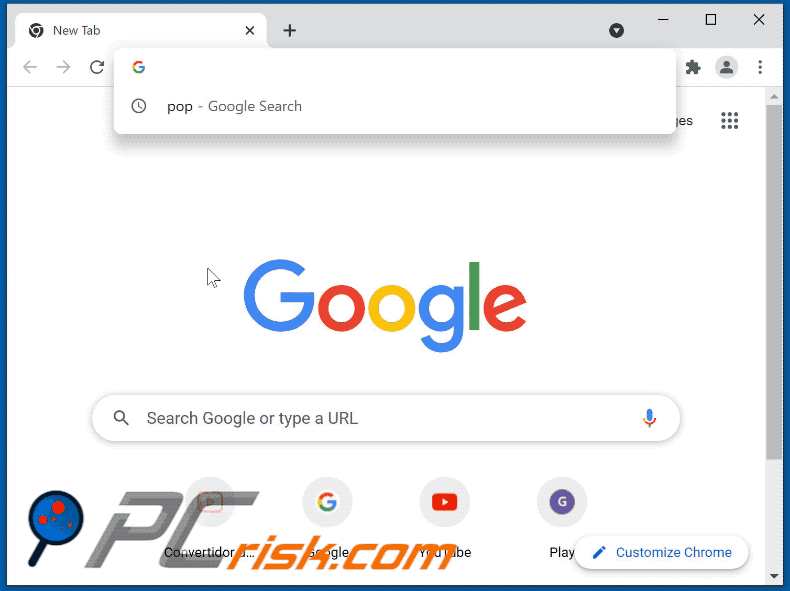
Captura de pantalla de la eliminación manual del secuestrador de navegador "Chrome" de Google Chrome:
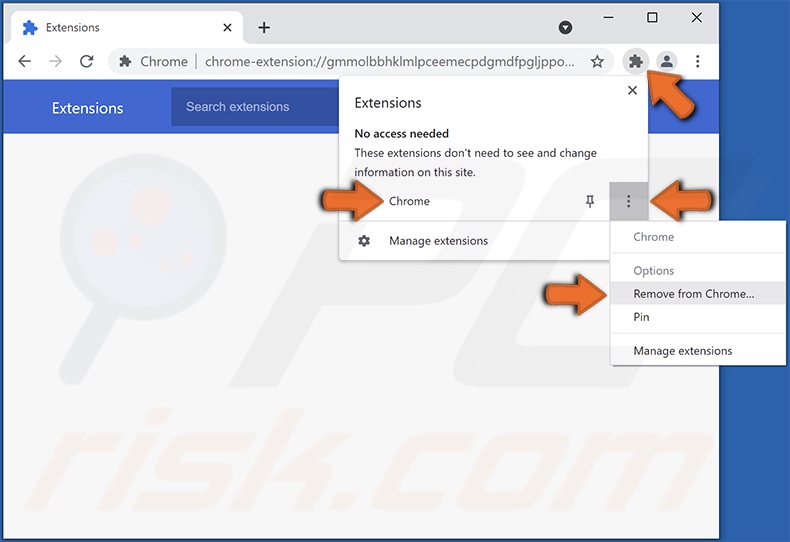
Eliminación automática instantánea de malware:
La eliminación manual de amenazas puede ser un proceso largo y complicado que requiere conocimientos informáticos avanzados. Combo Cleaner es una herramienta profesional para eliminar malware de forma automática, que está recomendado para eliminar malware. Descárguelo haciendo clic en el siguiente botón:
DESCARGAR Combo CleanerSi decide descargar este programa, quiere decir que usted está conforme con nuestra Política de privacidad y Condiciones de uso. Para usar el producto con todas las funciones, debe comprar una licencia para Combo Cleaner. 7 días de prueba gratuita limitada disponible. Combo Cleaner es propiedad y está operado por RCS LT, la empresa matriz de PCRisk.
Menú rápido:
- ¿Qué es ginmule.xyz?
- PASO 1. Desinstalar las aplicaciones no deseadas usando el Panel de Control.
- PASO 2. Eliminar el secuestrador de navegadores ginmule.xyz de Google Chrome.
- PASO 3. Eliminar la página de inicio ginmule.xyz y el motor de búsqueda predeterminado de Mozilla Firefox.
- PASO 4. Eliminar la redirección ginmule.xyz de Safari.
- PASO 5. Eliminar los complementos no autorizados de Microsoft Edge.
Eliminación del secuestrador de navegador ginmule.xyz:
Usuarios de Windows 10:

Haga clic con el botón derecho en la esquina inferior izquierda de la pantalla, en el Menú de acceso rápido, seleccione Panel de control. En la nueva ventana, elija Desinstalar un programa.
Usuarios de Windows 7:

Haga clic en Inicio (El "logo de Windows" en la esquina inferior izquierda de su escritorio), elija Panel de control. Localice la opción Programas y características y haga clic en Desinstalar un programa.
Usuarios de macOS (OSX):

Haga clic Finder, en la nueva ventana, seleccione Aplicaciones. Arrastre la app desde la carpeta Aplicaciones hasta la papelera (ubicada en su Dock). Seguidamente, haga clic derecho sobre el icono de la papelera y seleccione Vaciar papelera.
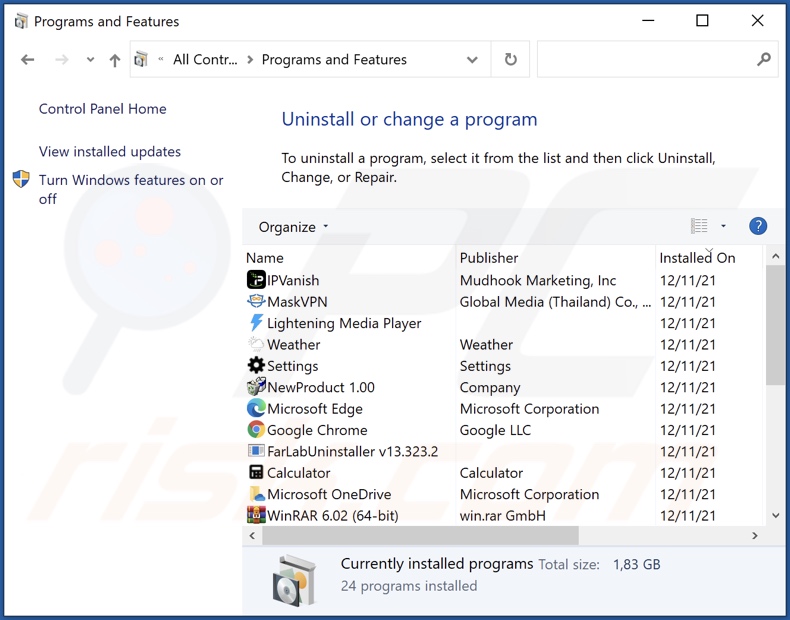
En la ventana de desinstalación de programas: busque cualquier aplicación sospechosa instalada recientemente, seleccione dichas entradas y haga clic en "Desinstalar" o "Eliminar".
Después de desinstalar las aplicaciones potencialmente no deseadas que provocan que el navegador redirija al sitio web ginmule.xyz, escanee su computadora en busca de componentes restantes no deseados. Para escanear su computadora, utilice software de eliminación de malware recomendado.
DESCARGAR eliminador de infecciones de malware
Combo Cleaner verifica si su equipo está infectado. Para usar el producto con todas las funciones, debe comprar una licencia para Combo Cleaner. 7 días de prueba gratuita limitada disponible. Combo Cleaner es propiedad y está operado por RCS LT, la empresa matriz de PCRisk.
Eliminar el secuestrador de navegador ginmule.xyz de los navegadores de Internet:
Video que muestra cómo eliminar las redirecciones del navegador:
 Eliminar extensiones maliciosas de Google Chrome:
Eliminar extensiones maliciosas de Google Chrome:
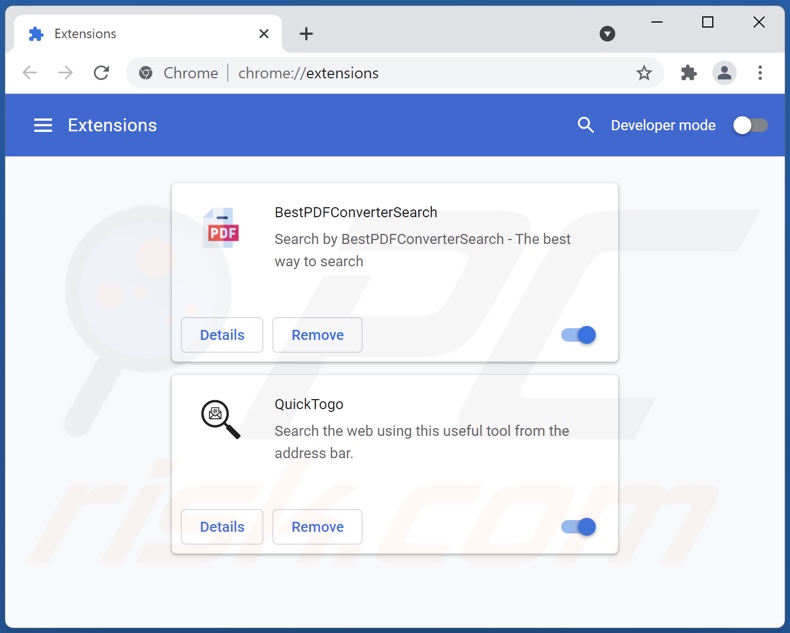
Haga clic en el ícono del menú de Chrome ![]() (en la esquina superior derecha de Google Chrome), seleccione "Más herramientas" y haga clic en "Extensiones". Localice todos los complementos de navegador sospechosos recientemente instalados, y elimínelos. Tenga en cuenta que el secuestrador de navegador falso "Chrome" (uno de los que promueven ginmule.xyz) niega el acceso a la lista de extensiones mostrando una falsa. Los pasos para eliminar la extensión del navegador "Chrome" se pueden encontrar arriba.
(en la esquina superior derecha de Google Chrome), seleccione "Más herramientas" y haga clic en "Extensiones". Localice todos los complementos de navegador sospechosos recientemente instalados, y elimínelos. Tenga en cuenta que el secuestrador de navegador falso "Chrome" (uno de los que promueven ginmule.xyz) niega el acceso a la lista de extensiones mostrando una falsa. Los pasos para eliminar la extensión del navegador "Chrome" se pueden encontrar arriba.
Cambie su página de inicio:
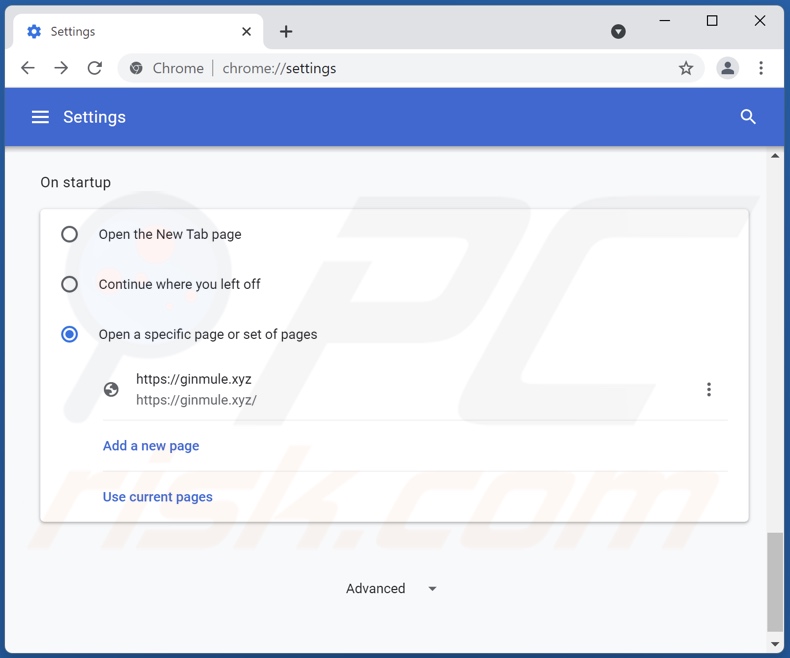
Haga clic en el ícono del menú de Chrome ![]() (en la esquina superior derecha de Google Chrome), seleccione "Configuración". En la sección "Al iniciar", busque la URL del secuestrador del navegador (hxxp://www.ginmule.xyz) debajo de la opción "Abrir un conjunto de páginas específico". Si está presente, haga clic en el icono de tres puntos verticales y seleccione "Eliminar".
(en la esquina superior derecha de Google Chrome), seleccione "Configuración". En la sección "Al iniciar", busque la URL del secuestrador del navegador (hxxp://www.ginmule.xyz) debajo de la opción "Abrir un conjunto de páginas específico". Si está presente, haga clic en el icono de tres puntos verticales y seleccione "Eliminar".
Cambie su motor de búsqueda predeterminado:
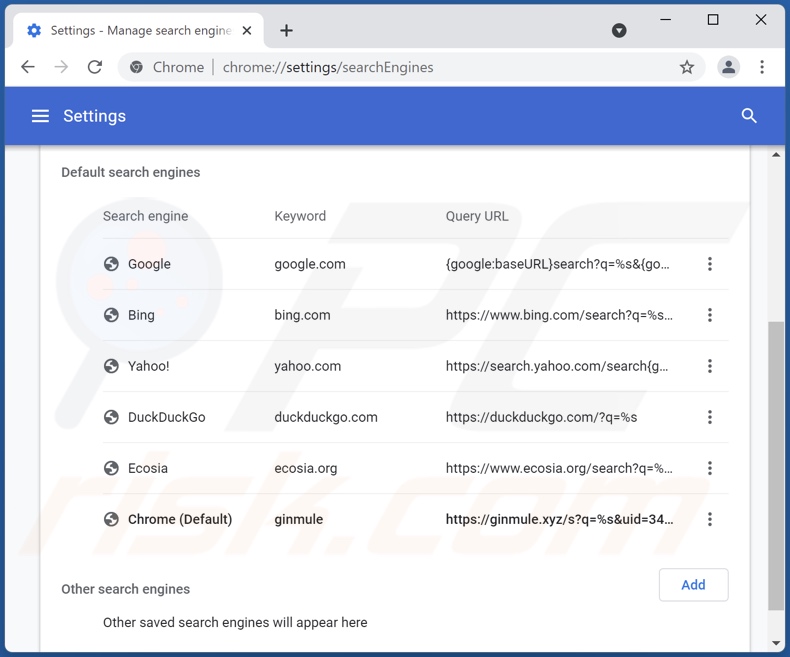
Para cambiar su motor de búsqueda predeterminado en Google Chrome: Haga clic en el icono del menú de Chrome ![]() (en la esquina superior derecha de Google Chrome), seleccione "Configuración", en la sección "Motor de búsqueda", haga clic en "Administrar motores de búsqueda...", en la lista abierta busque "ginmule.xyz" y cuando lo tenga ubicado, haga clic en los tres puntos verticales cerca de esta URL y seleccione "Eliminar de la lista".
(en la esquina superior derecha de Google Chrome), seleccione "Configuración", en la sección "Motor de búsqueda", haga clic en "Administrar motores de búsqueda...", en la lista abierta busque "ginmule.xyz" y cuando lo tenga ubicado, haga clic en los tres puntos verticales cerca de esta URL y seleccione "Eliminar de la lista".
Método opcional:
Si sigue teniendo problemas para eliminar secuestrador de navegador ginmule.xyz, restablezca la configuración predeterminada del navegador Google Chrome. Haga clic en el icono de menú en Chrome ![]() (parte superior derecha de Google Chrome) y seleccione Configuración. Diríjase a la parte inferior de la pantalla. Haga clic en el enlace Configuración avanzada.
(parte superior derecha de Google Chrome) y seleccione Configuración. Diríjase a la parte inferior de la pantalla. Haga clic en el enlace Configuración avanzada.

De nuevo, utilice la barra de desplazamiento para ir a la parte inferior de la pantalla y haga clic en el botón Restablecer (Restaura los valores predeterminados originales de la configuración).

En la nueva ventana, confirme que quiere restablecer la configuración predeterminada de Google Chrome haciendo clic en el botón Restablecer.

 Eliminar complementos maliciosos de Mozilla Firefox:
Eliminar complementos maliciosos de Mozilla Firefox:
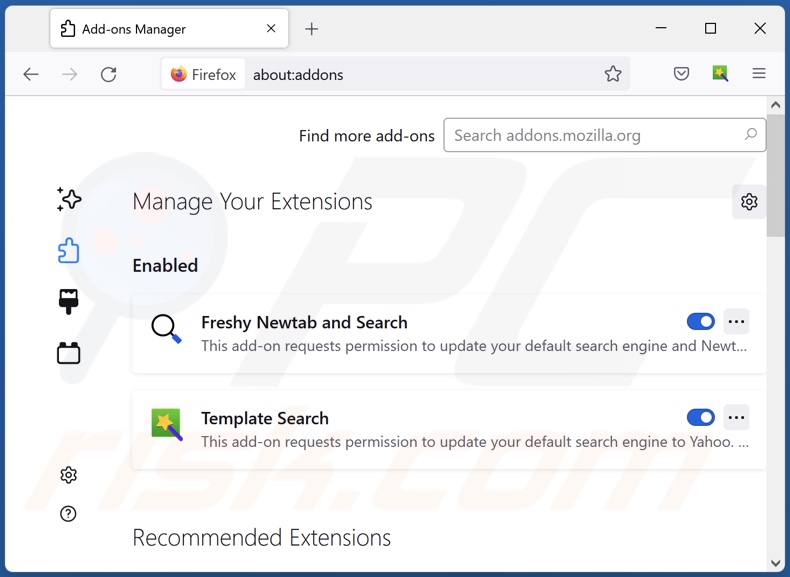
Haga clic en el menú de Firefox ![]() (en la esquina superior derecha de la ventana principal), seleccione "Complementos". Haga clic en "Extensiones" y elimine todos los complementos de navegador sospechosos recientemente instalados.
(en la esquina superior derecha de la ventana principal), seleccione "Complementos". Haga clic en "Extensiones" y elimine todos los complementos de navegador sospechosos recientemente instalados.
Cambie su página de inicio:
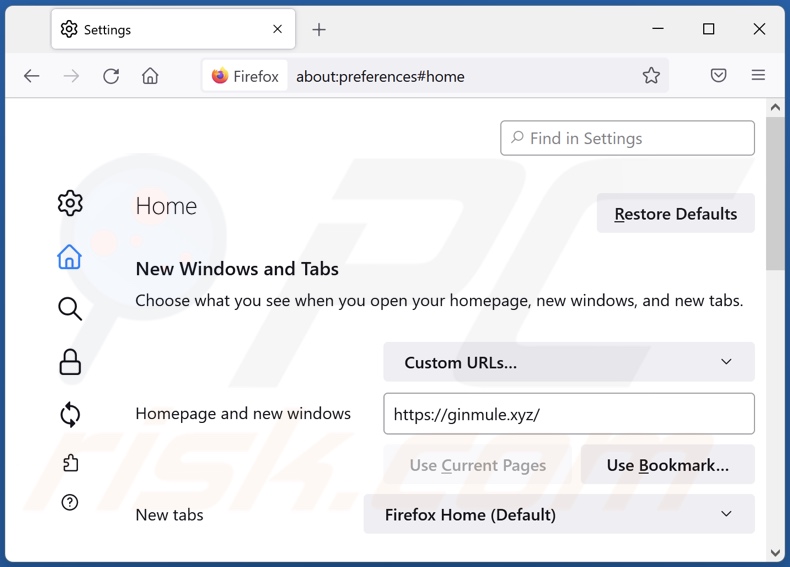
Para restablecer su página de inicio, haga clic en el menú de Firefox ![]() (en la esquina superior derecha de la ventana principal), luego seleccione "Opciones", en la ventana abierta elimine hxxp://ginmule.xyz e ingrese su dominio preferido, que se abrirá cada vez que inicie Mozilla Firefox.
(en la esquina superior derecha de la ventana principal), luego seleccione "Opciones", en la ventana abierta elimine hxxp://ginmule.xyz e ingrese su dominio preferido, que se abrirá cada vez que inicie Mozilla Firefox.
Cambie su motor de búsqueda predeterminado:
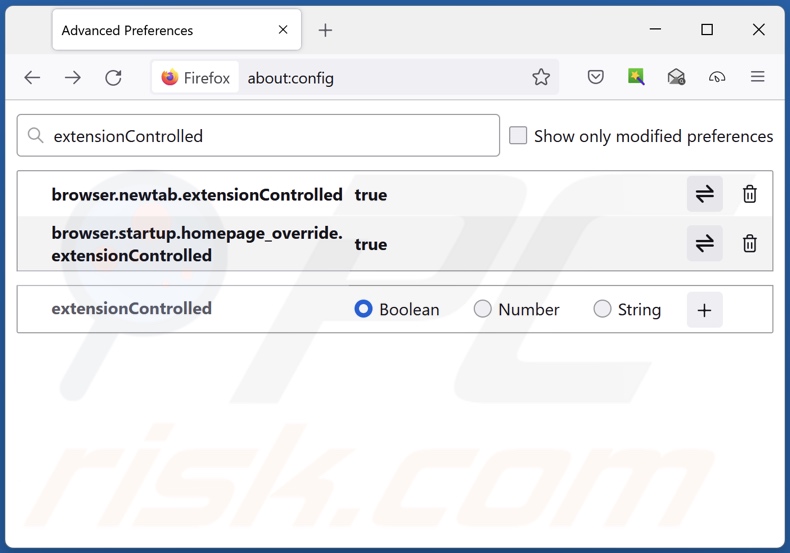
En la barra de direcciones URL, escriba about:config y presione Enter.
Haga clic en "I'll be careful, I promise!".
En el filtro de búsqueda en la parte superior, escriba: "extensionControlled".
Coloque ambos resultados a "false" haciendo doble clic en cada entrada, o haciendo click en el botón ![]() .
.
Método opcional:
Los usuarios con problemas para eliminar de secuestrador de navegador ginmule.xyz pueden restablecer la configuración de Mozilla Firefox.
Abra Mozilla Firefox; en la esquina superior derecha de la ventana principal, haga clic en el menú de Firefox ![]() ; en el menú desplegado, pulse sobre el icono Abrir menú de ayuda
; en el menú desplegado, pulse sobre el icono Abrir menú de ayuda ![]()

Seleccione Información para solucionar problemas.

En la nueva pantalla, haga clic en el botón Restablecer Firefox.

En la nueva ventana, confirme que desea restablecer la configuración predeterminada de Mozilla Firefox haciendo clic en el botón Restablecer.

 Eliminar extensiones maliciosas en Safari:
Eliminar extensiones maliciosas en Safari:

Cerciórese de que su navegador Safari está activo y pulse sobre el menú Safari. Luego, seleccione Preferencias…

En la ventana de preferencias, seleccione la pestaña Extensiones. Localice aquellas extensiones instaladas recientemente que parezcan sospechosas y desinstálelas.

En la ventana de preferencias, seleccione la pestaña General y cerciórese de que su página de inicio es una URL que ha elegido usted. Si un secuestrador de navegadores la ha cambiado, modifíquela.

En la ventana de preferencias, seleccione la pestaña de búsqueda y asegúrese de que su buscador preferido está configurado como predeterminado.
Método opcional:
Asegúrese de que su navegador Safari está activo y haga clic en el menú Safari. Seleccione Borrar historial y datos de sitios webs del menú desplegable.

En el cuadro de diálogo que se ha abierto, seleccione Todo el historial y pulse el botón Borrar historial.

 Elimine las extensiones maliciosas de Microsoft Edge:
Elimine las extensiones maliciosas de Microsoft Edge:

Haga clic en el ícono de menú de Edge ![]() (en la esquina superior derecha de Microsoft Edge), seleccione "Extensiones". Localice los complementos de navegador sospechosos recientemente instalados y elimínelos.
(en la esquina superior derecha de Microsoft Edge), seleccione "Extensiones". Localice los complementos de navegador sospechosos recientemente instalados y elimínelos.
Cambie su página de inicio y la configuración de nueva pestaña:

Haga clic en el ícono de menú de Edge ![]() (en la esquina superior derecha de Microsoft Edge), seleccione "Configuración". En la sección "Al iniciar", busque el nombre del secuestrador del navegador y haga clic en "Desactivar".
(en la esquina superior derecha de Microsoft Edge), seleccione "Configuración". En la sección "Al iniciar", busque el nombre del secuestrador del navegador y haga clic en "Desactivar".
Cambie su motor de búsqueda predeterminado de Internet:

Para cambiar su motor de búsqueda predeterminado en Microsoft Edge: haga clic en el ícono del menú de Edge ![]() (en la esquina superior derecha de Microsoft Edge), seleccione "Privacidad y servicios", desplácese hasta la parte inferior de la página y seleccione "Barra de dirección". En la sección "Motores de búsqueda utilizados en la barra de direcciones", busque el nombre del motor de búsqueda de Internet no deseado, cuando lo encuentre, haga clic en el botón "Desactivar" cerca de él. Alternativamente, puede hacer clic en "Administrar motores de búsqueda", en el menú abierto busque motores de búsqueda de Internet no deseados. Haga clic en el icono del rompecabezas
(en la esquina superior derecha de Microsoft Edge), seleccione "Privacidad y servicios", desplácese hasta la parte inferior de la página y seleccione "Barra de dirección". En la sección "Motores de búsqueda utilizados en la barra de direcciones", busque el nombre del motor de búsqueda de Internet no deseado, cuando lo encuentre, haga clic en el botón "Desactivar" cerca de él. Alternativamente, puede hacer clic en "Administrar motores de búsqueda", en el menú abierto busque motores de búsqueda de Internet no deseados. Haga clic en el icono del rompecabezas ![]() cerca de él y seleccione "Desactivar".
cerca de él y seleccione "Desactivar".
Método opcional:
Si continúa teniendo problemas con la eliminación de secuestrador de navegador ginmule.xyz, restablezca la configuración del navegador Microsoft Edge. Haga clic en el ícono de menú de Edge ![]() (en la esquina superior derecha de Microsoft Edge) y seleccione Configuración.
(en la esquina superior derecha de Microsoft Edge) y seleccione Configuración.

En el menú de configuración abierto, seleccione Restablecer configuración.

Seleccione Restaurar configuración a sus valores predeterminados. En la ventana abierta, confirme que desea restablecer la configuración predeterminada de Microsoft Edge haciendo clic en el botón Restablecer.

- Si esto no ayudó, siga estas instrucciones que explican cómo restablecer el navegador Microsoft Edge.
Resumen:
 Un secuestrador de navegadores es un tipo de software publicitario que modifica la configuración de los navegadores, ya que cambia la página de inicio y motor de búsqueda predeterminado por un sitio web no deseado. Muy frecuentemente, este tipo de software publicitario se introduce en el sistema operativo del usuario a través de las descargas de programas gratuitos. Si su descarga está gestionada por un cliente de descargas, asegúrese de descartar la instalación de barras de herramientas o aplicaciones promocionadas que pretendan cambiar la página de inicio y motor de búsqueda predeterminados.
Un secuestrador de navegadores es un tipo de software publicitario que modifica la configuración de los navegadores, ya que cambia la página de inicio y motor de búsqueda predeterminado por un sitio web no deseado. Muy frecuentemente, este tipo de software publicitario se introduce en el sistema operativo del usuario a través de las descargas de programas gratuitos. Si su descarga está gestionada por un cliente de descargas, asegúrese de descartar la instalación de barras de herramientas o aplicaciones promocionadas que pretendan cambiar la página de inicio y motor de búsqueda predeterminados.
Ayuda para la desinfección:
Si se encuentra con problemas al intentar eliminar secuestrador de navegador ginmule.xyz de sus navegadores, por favor pida ayuda en nuestro foro de eliminación de programas maliciosos.
Publique un comentario:
Si dispone de más información sobre secuestrador de navegador ginmule.xyz o sobre la forma de eliminarlo, por favor comparta su conocimiento en la sección de comentarios de abajo.
Fuente: https://www.pcrisk.com/removal-guides/22297-ginmule-xyz-redirect
Preguntas Frecuentes (FAQ)
¿Cuál es el propósito de obligar a los usuarios a visitar el sitio web de ginmule.xyz?
La ganancia económica de los ciberdelincuentes depende directamente del recuento de visitantes del sitio web ginmule.xyz.
¿Visitar ginmule.xyz es una amenaza para mi privacidad?
Más probable es que sí. Los sitios como ginmule.xyz generalmente recopilan información sobre sus visitantes, lo que hace que visitarlos sea una amenaza para la privacidad.
¿Cómo se infiltró un secuestrador de navegador en mi computadora?
Los secuestradores del navegador se distribuyen a través de páginas web promocionales engañosas, sitios web de alojamiento de archivos no oficiales y gratuitos, redes de intercambio de igual a igual, paquetes de software, notificaciones engañosas del navegador/anuncios intrusivos, instaladores/actualizadores falsos, etc.
¿Combo Cleaner me ayudará a eliminar los secuestradores del navegador?
Sí, Combo Cleaner es capaz de escanear sistemas y eliminar las aplicaciones de secuestro del navegador detectadas. Por otro lado, la eliminación manual puede no ser efectiva cuando hay varios secuestradores de navegador presentes. En tales casos, cuando se elimina uno, los demás pueden volver a instalarlo. Además, este software puede restringir o denegar el acceso a la configuración relacionada con la eliminación. Por lo tanto, es crucial eliminar todos los secuestradores de navegador a fondo y de una vez.
Compartir:

Tomas Meskauskas
Investigador experto en seguridad, analista profesional de malware
Me apasiona todo lo relacionado con seguridad informática y tecnología. Me avala una experiencia de más de 10 años trabajando para varias empresas de reparación de problemas técnicos y seguridad on-line. Como editor y autor de PCrisk, llevo trabajando desde 2010. Sígueme en Twitter y LinkedIn para no perderte nada sobre las últimas amenazas de seguridad en internet.
El portal de seguridad PCrisk es ofrecido por la empresa RCS LT.
Investigadores de seguridad han unido fuerzas para ayudar a educar a los usuarios de ordenadores sobre las últimas amenazas de seguridad en línea. Más información sobre la empresa RCS LT.
Nuestras guías de desinfección de software malicioso son gratuitas. No obstante, si desea colaborar, puede realizar una donación.
DonarEl portal de seguridad PCrisk es ofrecido por la empresa RCS LT.
Investigadores de seguridad han unido fuerzas para ayudar a educar a los usuarios de ordenadores sobre las últimas amenazas de seguridad en línea. Más información sobre la empresa RCS LT.
Nuestras guías de desinfección de software malicioso son gratuitas. No obstante, si desea colaborar, puede realizar una donación.
Donar
▼ Mostrar discusión